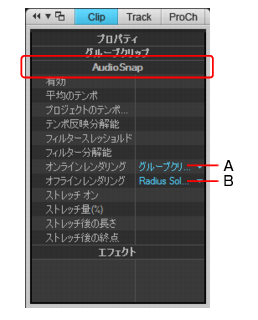|

|

|

|
AudioSnapでは、特定の公式(アルゴリズム)使ってオーディオのストレッチが行われます。オンラインプレビューには、プロセッサフレンドリーなアルゴリズムが使用され、オフラインレンダリングには、プロセッサ負荷の高いアルゴリズムが使用されます。詳細については、Region FXをレンダリングするとVocalSyncエディターを参照してください。デフォルトでは、VocalSyncクリップにはAud.iniで定義されているデフォルトのオンライン/オフラインレンダリングモードが継承されます。クリッププロパティインスペクターから直接、選択したVocalSyncクリップについて、デフォルトのレンダリングモードを無効にすることもできます。これにより、さまざまなタイプのボイスに合わせてレンダリングクオリティを最適化する作業が容易になります。A:オンラインレンダリングモード B:オフラインレンダリングモードAudioSnapセクションには、選択したクリップの現在のオンラインおよびオフラインレンダリングモードが表示されます。複数のレンダリングモードを持つクリップを選択した場合は、オンラインレンダリングリストおよびオフラインレンダリングリストに(Multi)と表示されます。












Tip - Searching Documentation
Tip: To search for a specific topic, type your search query in the Search Cakewalk.com field at the top right of this page.
When the search results appear, click which product's documentation you would like to search to filter the search results further.
Note - Using Offline Help
Note: If you prefer to always use offline Help, go to Edit > Preferences > File > Advanced in your Cakewalk software and select Always Use Offline Help.
If you are not connected to the internet, your Cakewalk software will default to showing offline help until an internet connection becomes available.